Содержание
Хотя Android не славится конфиденциальностью пользователей, Google за прошедшие годы проделал достойную работу, добавив новые надстройки конфиденциальности и безопасности. В Андроид 12 Google внедрил аккуратные настройки конфиденциальности для защиты пользовательских данных. Вот лучшие настройки конфиденциальности на телефонах Android под управлением Android 12 или более поздней версии.
Лучшие настройки конфиденциальности на Android
Этот пост посвящен лучшим настройкам конфиденциальности, которые Google выпустил до обновления Android 12. Мы продолжим расширять список по мере того, как компания будет добавлять новые функции конфиденциальности в будущих обновлениях Android.
1. Проверьте панель разрешений
В Android 12 теперь пользователи могут проверять установленные на телефонах приложения. Вы можете точно увидеть, какие разрешения используют установленные приложения в фоновом режиме.
1. Откройте Настройки на своем телефоне Android.
2. Перейдите в меню Конфиденциальность.
3. Откройте параметр Все разрешения.
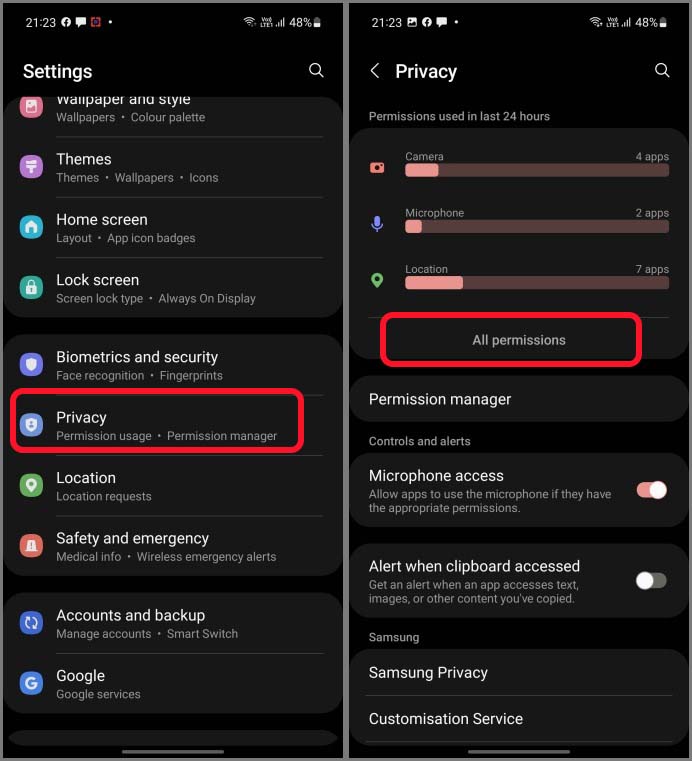
Вы можете подробно проверить, какое приложение к какому разрешению и в какое время получило доступ. Например, вы можете нажать Местоположение и посмотреть, когда определенное приложение получало доступ к вашему разрешению на местоположение в течение дня.
Перейдите на вкладку Приложения и просмотрите приложения, запрашивающие ненужные разрешения в фоновом режиме.
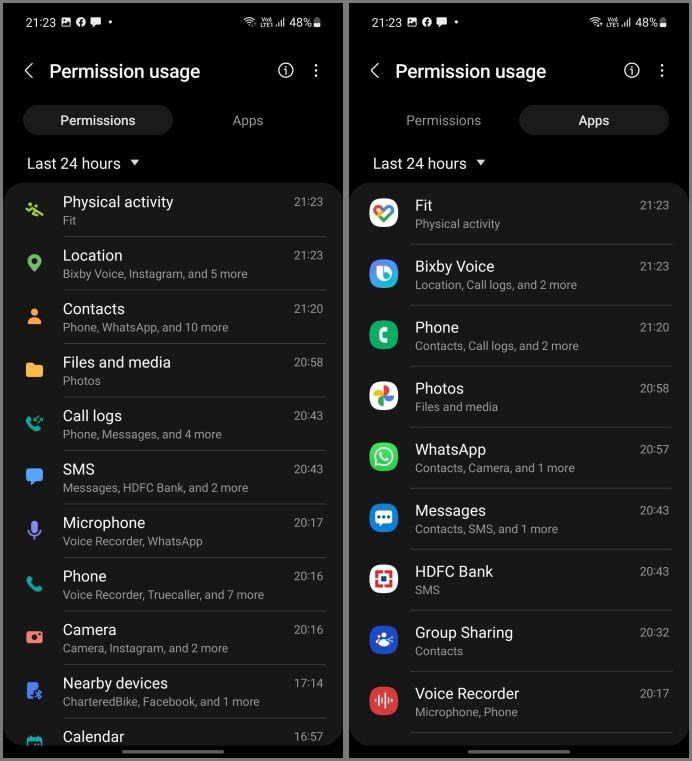
2. Управление разрешениями для приложений
Если вы видите, что неизвестное приложение постоянно получает доступ к данным о местоположении или разрешениям на доступ к микрофону, вам следует отключить такое разрешение для конкретного приложения. Вот как.
1. Откройте меню Настройки и перейдите на вкладку Приложения.
2. Выберите приложение, которое использует разрешенные разрешения на вашем телефоне Android.
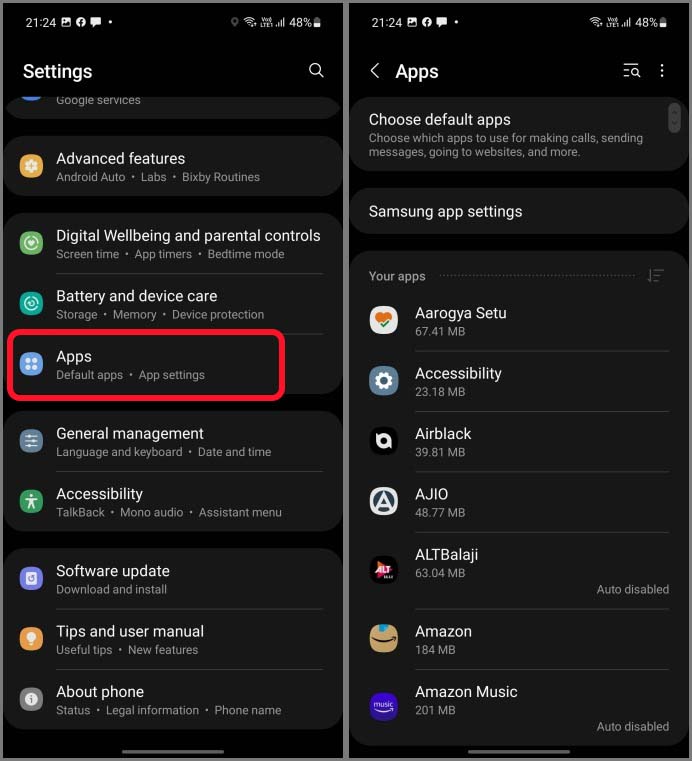
3. Перейдите в Разрешения приложений и запретите ненужные разрешения приложения.
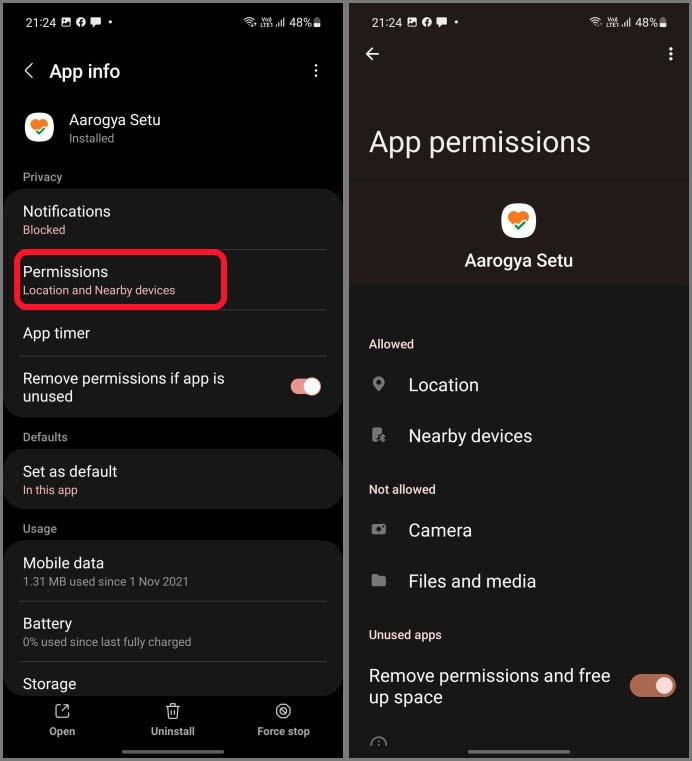
3. Проверьте доступ к микрофону и камере
Это прямо из iOS 14 на iPhone. Всякий раз, когда приложение или игра обращается к камере или микрофону устройства, ОС отображает зеленую точку в правом верхнем углу.
В Samsung One UI 4 рядом с меню батареи отображается зеленая точка со значком камеры или микрофона.
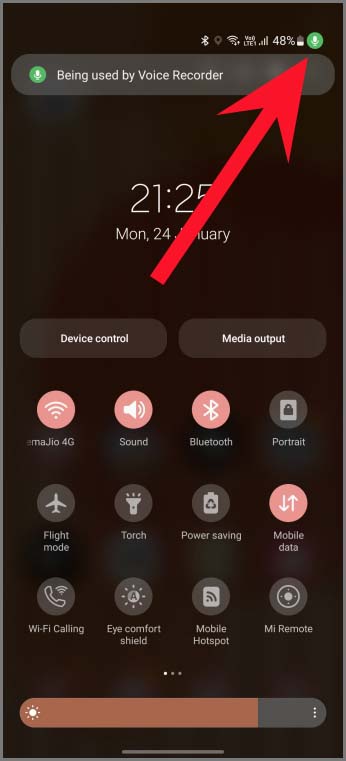
Для таких приложений, как Instagram, Snapchat, Камера, Телефон, WhatsApp, нормально работать с камерой и микрофоном вполне нормально. Но если вы видите, что какое-то случайное приложение обращается к микрофону в фоновом режиме, вам следует немедленно принять меры из меню «Настройки» (см. второй трюк).
4. Отключить доступ к микрофону
Это очень полезно, если вы собираетесь на важную встречу и хотите полностью заблокировать доступ к микрофону на телефоне.
Вы можете либо перейти в меню «Конфиденциальность» и отключить доступ к микрофону, либо добавить переключатель «Микрофон» в меню быстрых переключателей.
1. Откройте область уведомлений и прокрутите переключатели влево.
2. Нажмите на значок +, чтобы перетащить переключатель микрофона.
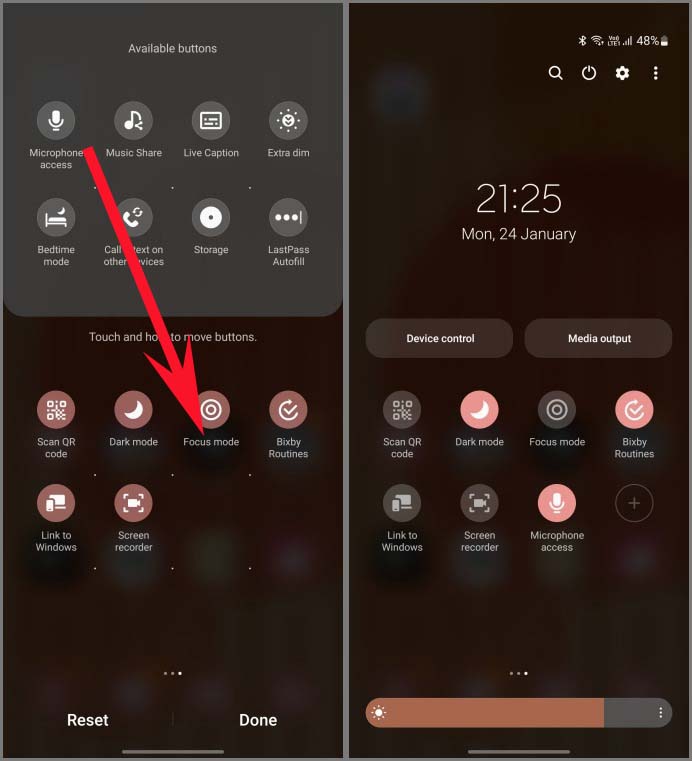
С этого момента вы можете просто открыть область уведомлений и включить/отключить доступ к микрофону.
5. Укажите приблизительное местоположение
За исключением приложений для заказа такси, приложений для доставки еды и Google Maps, вы не должны сообщать свое точное местоположение каким-либо случайным приложениям на вашем телефоне Android. ОС предлагает возможность поделиться приблизительным местоположением с приложениями. Вот как вы можете его использовать.
1. Откройте Настройки и перейдите в меню Приложения.
2. Выберите приложение и перейдите в раздел Разрешения.
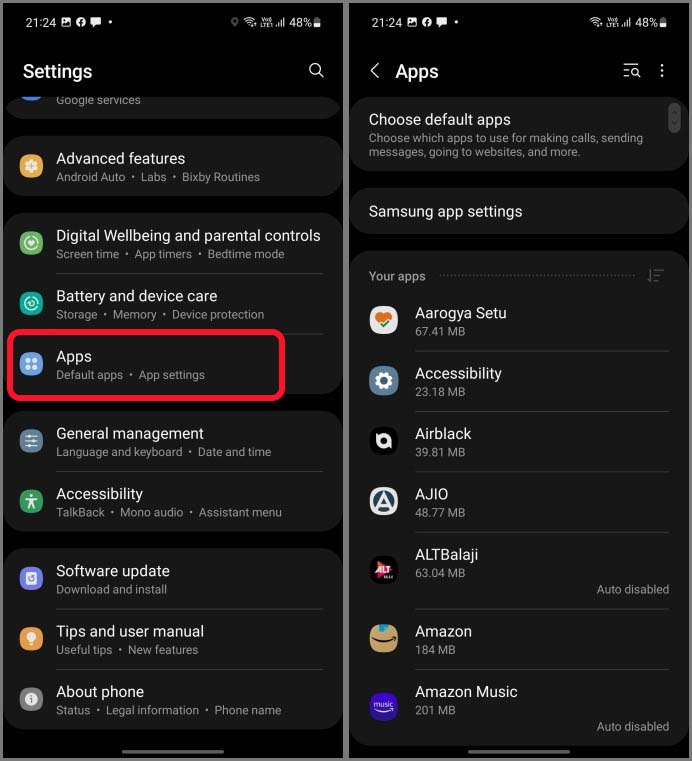
3. Нажмите Местоположение и отключите переключатель Использовать точное местоположение.
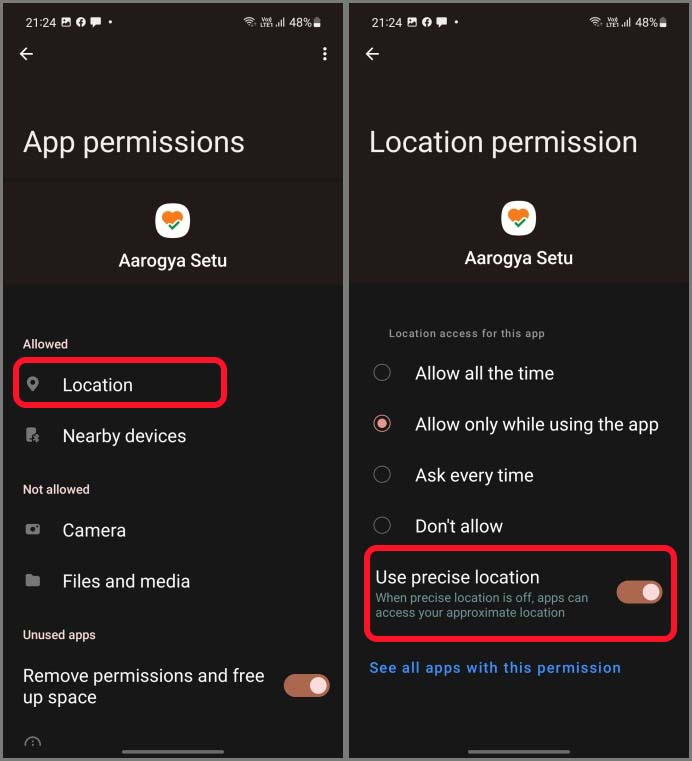
Вы также можете включить разрешение «Разрешить только при использовании приложения» для местоположения.
6. Оповещение при доступе к буферу обмена
Это еще одна надстройка конфиденциальности Android, позаимствованная у Apple. ОС будет предупреждать вас всякий раз, когда приложение пытается прочитать буфер обмена в фоновом режиме.
Вы получаете оповещение, когда приложение получает доступ к тексту, изображениям или другому скопированному вами контенту. Выполните следующие действия, чтобы включить переключатель в настройках.
Запустите Настройки и перейдите в меню Конфиденциальность. Включите переключатель Оповещать при доступе к буферу обмена, и все готово.
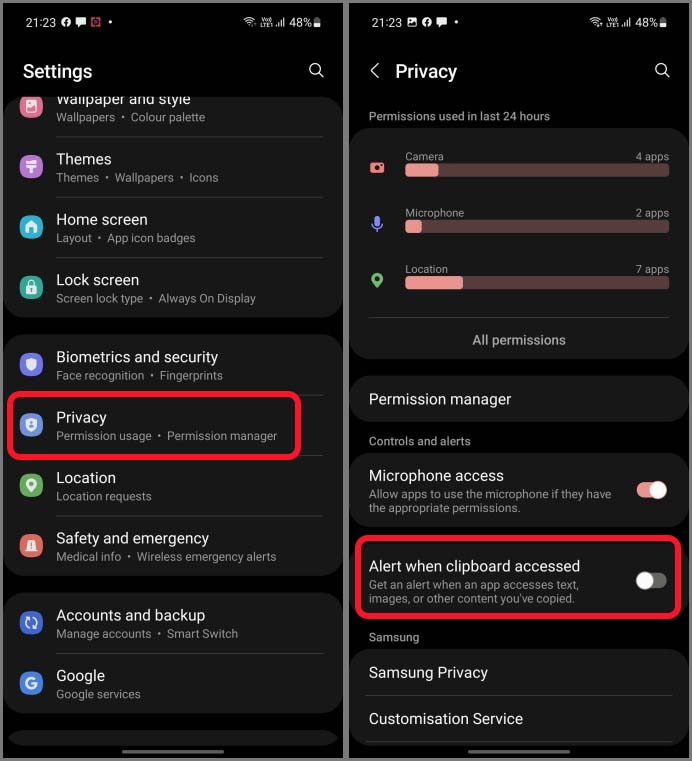
7. Откажитесь от Google Chrome
Google Chrome не получил никаких наград в области конфиденциальности и отслеживания данных. В Google Play Store полно браузеры, ориентированные на конфиденциальность , и среди них Brave — лучший выбор для просмотра веб-страниц, не оставляя следов.
Брэйв, основанный на Chromium, блокирует всю вредоносную рекламу и средства отслеживания на веб-сайтах и обеспечивает более длительное время автономной работы по сравнению с Google Chrome.
Загрузить – Браузер Brave для Android
8. Инвестируйте в Менеджер паролей и приложение 2FA
Хотя Google предлагает управление паролями по умолчанию на Android, лучше использовать сторонние альтернативы, такие как 1Пароль, Bitwarden или Enpass из Play Store.
Вы также можете настроить 2FA (двухфакторную аутентификацию) для основных приложений и сервисов, таких как Google, Facebook, Instagram и других.
9. Загрузите регулярные обновления безопасности Android
Большинство OEM-производителей Android регулярно выпускают ежемесячные обновления безопасности для своих флагманских продуктов. Для телефонов среднего класса компании выпускают обновления безопасности Android каждые три месяца. Обязательно установите последнее исправление безопасности Android в меню «Настройки» >«Обновление ПО».
Наслаждайтесь конфиденциальностью на Android
Сейчас 2022 год, и не стоит сбрасывать со счетов ОС Android из-за ее плохой репутации в области защиты пользовательских данных. Google прошла долгий путь и готова предложить пользователям все необходимые функции конфиденциальности.
